Kā sinhronizēt sesijas pārlūkprogrammā Chrome, Firefox dažādās ierīcēs
Miscellanea / / February 11, 2022
Mākoņpakalpojumi mūsdienās padara mūsu dzīvi tik vieglu. Mēs varam saglabājiet mūsu failus mākonī un pēc tam piekļūstiet tiem jebkurā no mūsu ierīcēm vai pat publiskie datori turpināt darbu turpat, kur to pārtraucām. Šie pakalpojumi neaprobežojas tikai ar failiem — cilvēkiem, kuri izmanto tiešsaistē sinhronizācijas pakalpojumus savās pārlūkprogrammās zinu par ko es runāju. Chrome, Firefox vai jebkura cita mūsdienu pārlūkprogramma ļauj lietotājam sinhronizēt savas grāmatzīmes, vēsturi un pat paroles visām pievienotajām ierīcēm, padarot mūsu dzīvi vieglāku.

Jūsu pārlūkprogramma un vēsture var būt pieejama jebkurā pievienotajā ierīcē, lai jūs varētu manuāli atvērt cilnes, ar kurām jāstrādā. Bet kāpēc manuāls darbs, atverot visas sesijas vēlreiz? Jūs esat Guiding Tech lasītājs, jūs varat darīt labāk. Šodien mēs pārbaudīsim pakalpojumu TabCloud, kas tieši sinhronizē visu jūsu pārlūkprogrammas sesiju (visas atvērtās cilnes), lai jūs varētu to atvērt tieši tādā pašā veidā jebkurā pievienotajā ierīcē.
Kāpēc tagad? Man radās šī ideja, kad sāku izmantot Google Chromebook datoru, lai mobilizētu savu darbu. Es meklēju veidu, kā sinhronizēt visas savas cilnes un paveikto darbu, un tad es atradu TabCloud.
Apskatīsim, kā mēs varam izmantot pakalpojumu.
TabCloud izmantošana, lai sinhronizētu atvērtās pārlūkprogrammas cilnes
TabCloud lietotnes ir pieejamas pārlūkiem Chrome, Firefox, Android. Sākotnējai iestatīšanai es izmantošu Chrome lietotni, taču jūs varat brīvi izvēlēties savu platformu. Kad esat instalējis lietotni no interneta veikala un pirmo reizi noklikšķināsit uz TabCloud ikonas, jums tiks lūgts pieteikties, izmantojot Google kontu. Lietotne neprasīs nekādas īpašas atļaujas no jūsu konta. Tas tikai izmanto to, lai atcerētos, ko sinhronizējat ar saviem serveriem.
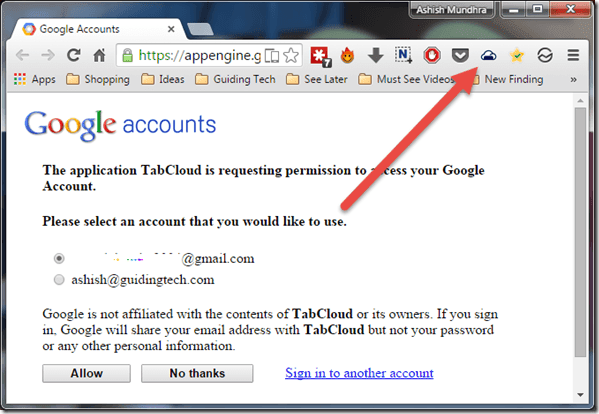
Kad autentifikācija ir pabeigta, pārlūkprogrammā varat pieskarties TabCloud ikonai un atlasīt cilnes, kuras vēlaties saglabāt. Ja jums ir atvērts vairāk nekā viens logs, jūs redzēsit tos kā atsevišķas sesijas. Turklāt būs dažas cilnes no jūsu pārlūkprogrammas vēstures, kad pēdējo reizi tai piekļuvāt. Tagad viss, kas jums jādara, ir dot nosaukumu šīm atvērtajām sesijām un noklikšķiniet uz pogas Saglabāt.

Tieši tā! Tagad varat lejupielādēt lietotni un pierakstīties tajā citā pārlūkprogrammā vai Android lietotnē un atvērt visas cilnes jaunos logos. TabCloud iestatījumos varat izvēlēties atvērt cilnes tajā pašā logā. Android lietotni var izmantot, lai atvērtu šīs sesijas jebkurā instalētā pārlūkprogrammā. Ja jūsu sesijas nav saglabātas jaunajā pārlūkprogrammā, iespējams, jums būs jāpiesakās vietnēs. Bet, ja strādājat ar savu personīgo ierīci, tā nebūs problēma.

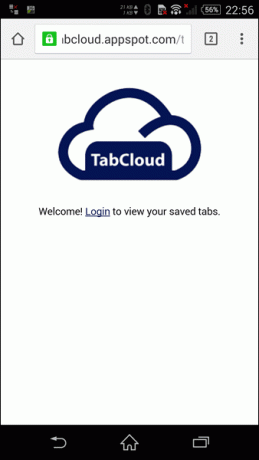
Foršs padoms: Skatiet, kā jūs varat vienmēr atveriet saites Chrome inkognito režīmā un Firefox privātajā logā savā Android ierīcē.
Secinājums
Tātad jūs varat izmantot TabCloud, lai ērti sinhronizētu cilnes dažādās ierīcēs. Sesiju skaits, kuras varat saglabāt, izmantojot TabCloud, nav ierobežots, vismaz tas nav man zināms. Taču neaizmirstiet izdzēst sesijas, kad tās ir veiksmīgi atvērušas citā ierīcē.
Pēdējo reizi atjaunināts 2022. gada 3. februārī
Iepriekš minētajā rakstā var būt ietvertas saistītās saites, kas palīdz atbalstīt Guiding Tech. Tomēr tas neietekmē mūsu redakcionālo integritāti. Saturs paliek objektīvs un autentisks.



